Bài viết được tư vấn chuyên môn bởi ông Võ Văn Hiếu – Giám đốc kỹ thuật của Trung tâm sửa chữa điện lạnh – điện tử Limosa
Bạn muốn tổng hợp dữ liệu từ nhiều sheet trong excel nhưng không biết cách làm? Đừng lo, trong bài viết này, chúng tôi sẽ giới thiệu đến bạn hai cách tổng hợp dữ liệu từ nhiều sheet trong excel, giúp bạn tiết kiệm thời gian và nâng cao hiệu quả công việc của mình.

MỤC LỤC
1. Các cách tổng hợp dữ liệu từ nhiều sheet trong excel
1.1. Cách hàm cần sử dụng
Để sử dụng hàm SUMIF và SUMIFS để thực hiện cách tổng hợp dữ liệu từ nhiều sheet trong excel, bạn cần lưu ý các thông số sau:
Range: Phạm vi dữ liệu cần tính tổng. Ví dụ: Sheet1!A:A
Criteria: Tiêu chí để lọc dữ liệu. Ví dụ: “tên sản phẩm”
Sum_range: Phạm vi giá trị cần tính tổng. Ví dụ: Sheet1!B:B
Cụ thể, để sử dụng hàm SUMIF để tính tổng giá trị sản phẩm “Áo thun” trên các sheet Sheet1, Sheet2 và Sheet3, bạn có thể nhập công thức sau vào một ô trống trên sheet tổng hợp: =SUMIF(Sheet1!A:A,”Áo thun”,Sheet1!B:B)+SUMIF(Sheet2!A:A,”Áo thun”,Sheet2!B:B)+SUMIF(Sheet3!A:A,”Áo thun”,Sheet3!B:B)
Tương tự, để sử dụng hàm SUMIFS để tính tổng giá trị sản phẩm “Áo thun” ở khu vực A trên các sheet Sheet1, Sheet2 và Sheet3, bạn có thể nhập công thức sau vào một ô trống trên sheet tổng hợp:
=SUMIFS(Sheet1!B:B,Sheet1!A:A,”Áo thun”,Sheet1!C:C,”khu vực A”)+SUMIFS(Sheet2!B:B,Sheet2!A:A,”Áo thun”,Sheet2!C:C,”khu vực A”)+SUMIFS(Sheet3!B:B,Sheet3!A:A,”Áo thun”,Sheet3!C:C,”khu vực A”)
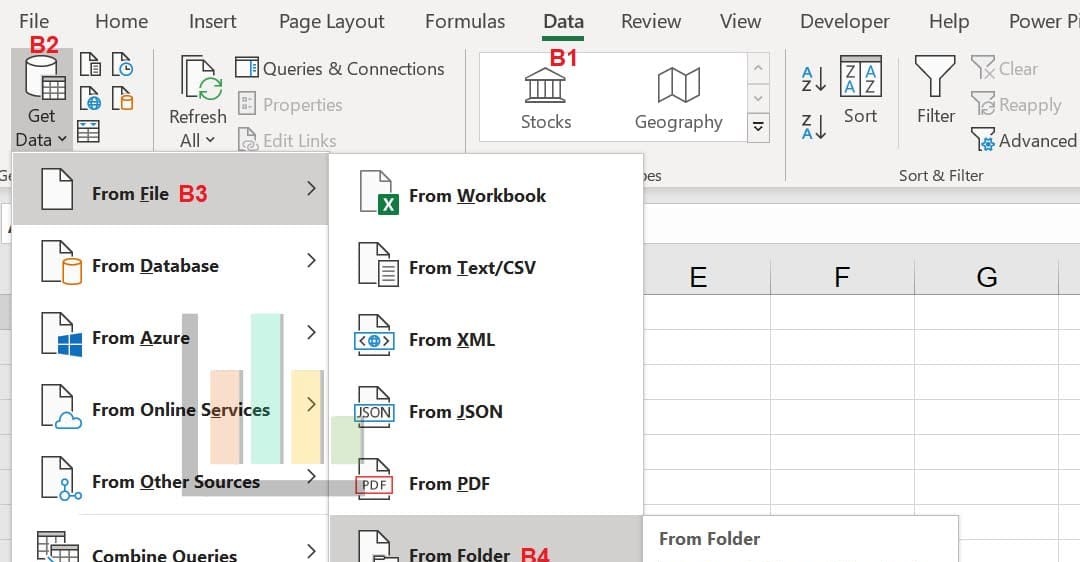
1.2. Cách tổng hợp dữ liệu từ nhiều sheet trong excel
Để minh họa cho cách tổng hợp dữ liệu từ nhiều sheet trong excel bằng hàm SUMIF, hãy xem xét ví dụ sau:
Bạn có một workbook chứa các sheet về doanh thu của một công ty trong năm 2022. Mỗi sheet đại diện cho một tháng và bao gồm các cột về tên sản phẩm, số lượng bán và doanh thu. Bạn muốn tính tổng doanh thu cho tất cả các sản phẩm trong năm 2022.
Để làm điều này, bạn có thể tạo một sheet mới bằng cách tổng hợp dữ liệu từ nhiều sheet trong excel và sử dụng hàm SUMIF như sau:
Bước 1: Tạo sheet mới và đặt tên là “Tổng hợp”: Đầu tiên, hãy tạo một sheet mới trong workbook và đặt tên là “Tổng hợp”.
Bước 2: Nhập tiêu đề cho các cột: Hãy nhập các tiêu đề cho các cột trong sheet Tổng hợp. Bạn có thể sử dụng các tiêu đề tương tự như các sheet khác để dễ dàng tổng hợp dữ liệu.
Bước 3: Tính tổng doanh thu cho mỗi sản phẩm: Trong cột A của sheet Tổng hợp, hãy nhập danh sách tên của tất cả các sản phẩm. Sau đó, trong cột B, sử dụng công thức SUMIF để tính tổng doanh thu cho mỗi sản phẩm từ các sheet khác nhau. Công thức có thể được viết như sau:
=SUMIF(Jan!A:A, A2, Jan!C:C) + SUMIF(Feb!A:A, A2, Feb!C:C) + SUMIF(Mar!A:A, A2, Mar!C:C) + SUMIF(Apr!A:A, A2, Apr!C:C) + SUMIF(May!A:A, A2, May!C:C) + SUMIF(Jun!A:A, A2, Jun!C:C) + SUMIF(Jul!A:A, A2, Jul!C:C) + SUMIF(Aug!A:A, A2, Aug!C:C) + SUMIF(Sep!A:A, A2, Sep!C:C) + SUMIF(Oct!A:A, A2, Oct!C:C) + SUMIF(Nov!A:A, A2, Nov!C:C) + SUMIF(Dec!A:A, A2, Dec!C:C)
Trong công thức này, Jan, Feb, Mar và các sheet khác là tên của các sheet chứa dữ liệu tháng tương ứng. Các tham chiếu A:A, C:C đại diện cho cột tên sản phẩm và doanh thu của mỗi sheet. Cuối cùng, A2 là ô đầu tiên của cột A trên sheet Tổng hợp.
Bước 4: Kiểm tra kết quả: Sau khi đã nhập công thức, hãy kiểm tra kết quả để đảm bảo hàm SUMIF được tính đúng. Nếu kết quả là chính xác, bạn đã hoàn thành việc tổng hợp dữ liệu từ nhiều sheet trong excel bằng hàm SUMIF.
Lưu ý rằng trong ví dụ này, chúng ta đã sử dụng hàm SUMIF để tổng hợp dữ liệu từ các sheet cùng một loại dữ liệu (doanh thu). Nếu bạn muốn tổng hợp các loại dữ liệu khác nhau, bạn có thể sử dụng các hàm khác như SUMIFS, AVERAGEIF hoặc AVERAGEIFS.
Ngoài ra, nếu số lượng sheet và dữ liệu trong workbook của bạn lớn hơn, việc sử dụng hàm SUMIF có thể trở nên khó khăn và tốn nhiều thời gian. Trong trường hợp này, bạn có thể sử dụng tính năng Consolidate của excel để thực hiện cách tổng hợp dữ liệu từ nhiều sheet trong excel
2. Tổng hợp dữ liệu bằng Consolidate trong excel
2.1. Consolidate là gì?
Consolidate là một tính năng trong excel giúp tổng hợp dữ liệu từ nhiều sheet hoặc file khác nhau vào một bảng dữ liệu duy nhất. Nó giúp cho việc xử lý dữ liệu trở nên dễ dàng và thuận tiện hơn, đặc biệt là khi bạn cần phân tích dữ liệu từ nhiều nguồn khác nhau.
Khi sử dụng Consolidate, bạn có thể chọn cách tổng hợp dữ liệu từ nhiều sheet trong excel bằng cách sử dụng các hàm tính toán như SUM, COUNT, AVERAGE, MAX, MIN hoặc các hàm khác tùy theo nhu cầu của bạn. Ngoài ra, tính năng này cũng cho phép bạn chọn các tiêu đề cột và hàng dữ liệu cần tính tổng hợp.
Consolidate là một công cụ rất hữu ích trong excel, đặc biệt là khi bạn cần phân tích dữ liệu từ nhiều nguồn khác nhau như các báo cáo hoặc tập tin dữ liệu được xuất từ các hệ thống khác nhau. Bằng cách sử dụng Consolidate, bạn có thể tổng hợp dữ liệu một cách nhanh chóng và tiết kiệm thời gian, giúp bạn tập trung vào việc phân tích và đưa ra quyết định chính xác.

2.2. Cách tổng hợp dữ liệu bằng Consolidate:
Để thực hiện cách tổng hợp dữ liệu từ nhiều sheet trong excel bằng Consolidate, bạn có thể làm theo các bước sau:
Bước 1: Mở workbook và chọn sheet mới: Đầu tiên, hãy mở workbook mà bạn muốn tổng hợp dữ liệu và chọn sheet mới để tạo một bảng tổng hợp mới.
Bước 2: Chọn ô đầu tiên của bảng tổng hợp: Sau khi tạo sheet mới, hãy chọn ô đầu tiên của bảng tổng hợp. Đây là nơi dữ liệu sẽ được tổng hợp.
Bước 3: Chọn Consolidate trong tab Data: Trong tab Data, chọn Consolidate trong nhóm Data Tools.
Bước 4: Chọn Reference: Tiếp theo, hãy chọn Reference trong cửa sổ Consolidate.
Bước 5: Chọn các phạm vi dữ liệu: Trong hộp thoại Reference, hãy chọn các phạm vi dữ liệu mà bạn muốn tổng hợp từ các sheet khác nhau bằng cách click vào nút Add. Nếu dữ liệu của bạn nằm trên các sheet khác nhau, hãy chọn nút Browse để chọn file khác.
Bước 6: Chọn Function: Hãy chọn Function mà bạn muốn sử dụng để tính tổng hợp dữ liệu như SUM, COUNT, AVERAGE, MAX, MIN hoặc các hàm khác.
Bước 7: Chọn các tiêu đề cột và hàng: Nếu bạn muốn tổng hợp theo các tiêu đề cột và hàng, hãy chọn các tiêu đề cột và hàng tương ứng. Bạn cũng có thể chọn các ô riêng lẻ bằng cách click vào các ô.
Bước 8: Nhấn OK: Sau khi đã hoàn tất các thiết lập, hãy nhấn OK để bắt đầu quá trình tổng hợp dữ liệu.
Bước 9: Kiểm tra kết quả: Sau khi quá trình tổng hợp dữ liệu hoàn tất, bạn nên kiểm tra kết quả để đảm bảo tính chính xác của dữ liệu.Hy vọng bài viết mà Trung tâm sửa chữa điện lạnh – điện tử Limosa cung cấp sẽ giúp bạn hiểu rõ hơn về cách tổng hợp dữ liệu từ nhiều sheet trong Excel và cải thiện hiệu quả công việc của mình. Ngoài ra, nếu bạn có bất cứ thắc mắc nào cần giải đáp, vui lòng liên hệ với chúng tôi qua HOTLINE 1900 2276.

 Thời Gian Làm Việc: Thứ 2 - Chủ nhật : 8h - 20h
Thời Gian Làm Việc: Thứ 2 - Chủ nhật : 8h - 20h Hotline: 1900 2276
Hotline: 1900 2276
